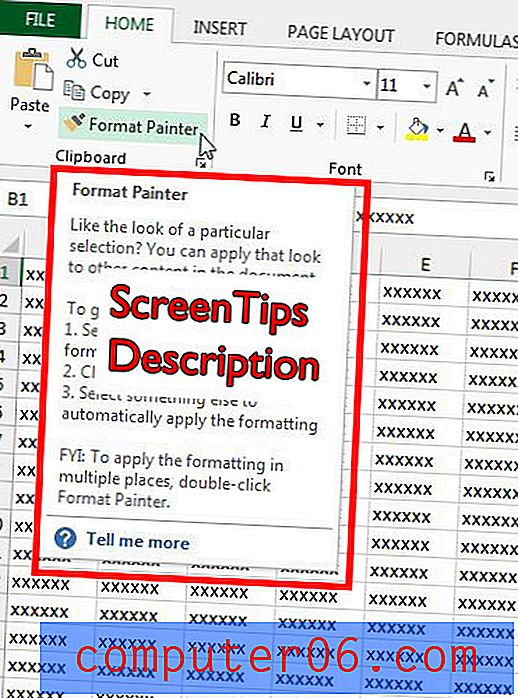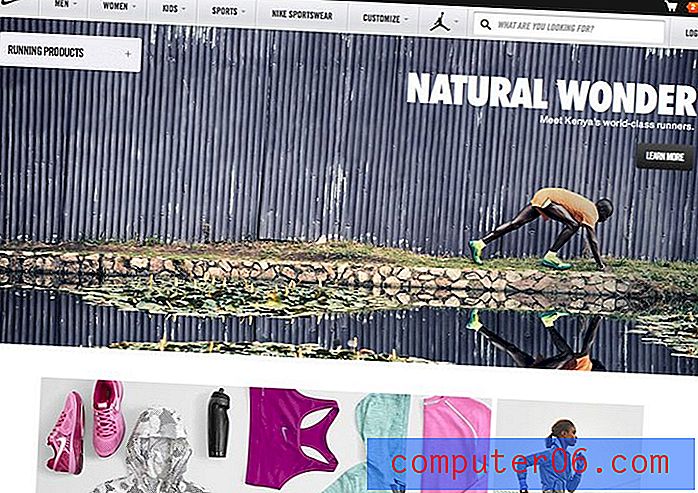So verwenden Sie einen Laserpointer in Powerpoint 2013
Haben Sie kürzlich eine Powerpoint-Präsentation gesehen und festgestellt, dass die Maus des Präsentators wie ein Laserpointer anstelle eines typischen Mauszeigers aussah? Dies ist kein spezielles Add-On oder eine zusätzliche Funktion, die diese Person ihrem Computer hinzugefügt hat, sondern Teil der Standardinstallation von Microsoft Powerpoint 2013.
In unserem Artikel unten zeigen wir Ihnen, wie Sie den Laserpointer verwenden können, wenn Sie Präsentationen in Powerpoint 2013 halten. Er bietet Ihrem Publikum ein besseres Seherlebnis und sieht oft nur besser aus als der Standard-Mauszeiger, der sonst verwendet wird stattdessen verwendet werden.
Ändern Sie den Cursor in Powerpoint 2013 auf Laserpointer
Die Schritte in diesem Artikel zeigen Ihnen, wie Sie Ihre Maus auf einen Laserpointer umstellen, wenn Sie eine Powerpoint 2013-Präsentation halten. Beachten Sie, dass dies nur möglich ist, wenn Sie sich im Diashow- Modus befinden. Sie können nicht zum Laserpointer wechseln, wenn Sie sich auf den regulären Bearbeitungsbildschirmen für Ihre Präsentation befinden.
Schritt 1: Öffnen Sie Ihre Tabelle in Powerpoint 2013.
Schritt 2: Klicken Sie oben im Fenster auf die Option Diashow.

Schritt 3: Klicken Sie im Abschnitt Diashow starten des Navigationsbands auf die Option Von Anfang an.
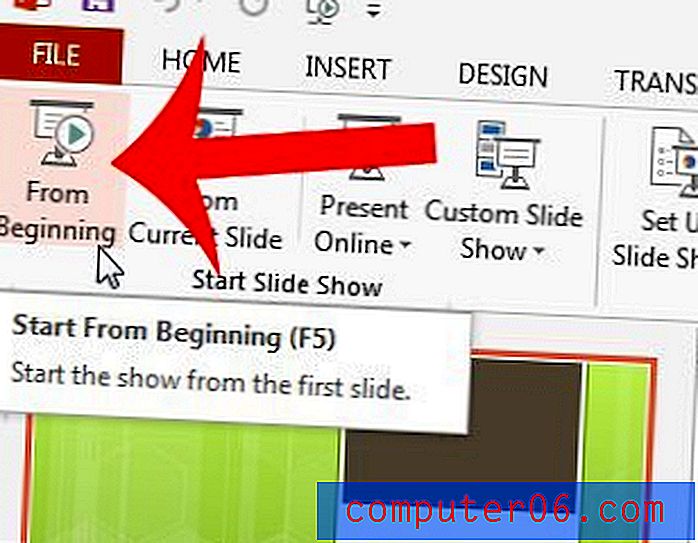
Schritt 4: Klicken Sie mit der rechten Maustaste auf eine beliebige Stelle auf der Folie, klicken Sie auf Zeigeroptionen und dann auf die Option Laserzeiger .
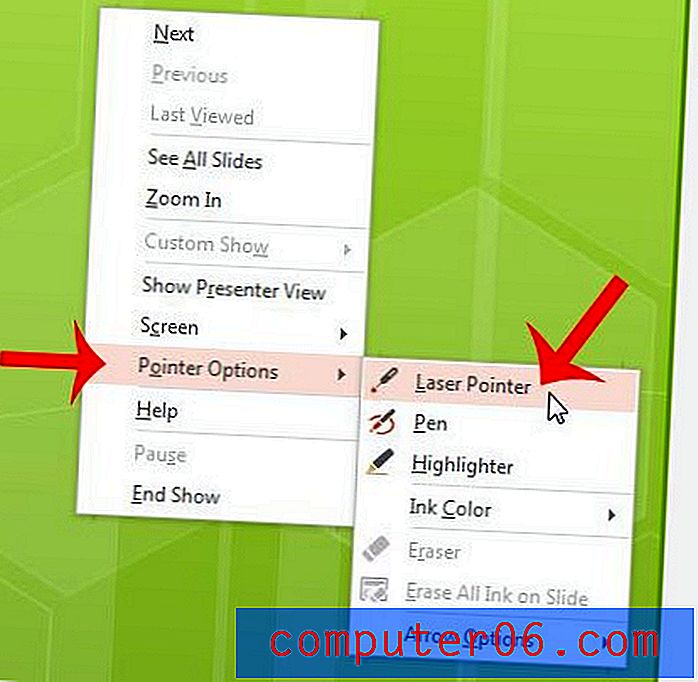
Sie können diesen Modus jederzeit verlassen, indem Sie die Esc- Taste auf Ihrer Tastatur drücken.
Wenn dies nicht Ihren Präsentationsanforderungen entspricht, ist es möglicherweise besser, einen tatsächlichen Laserpointer zu bestellen.